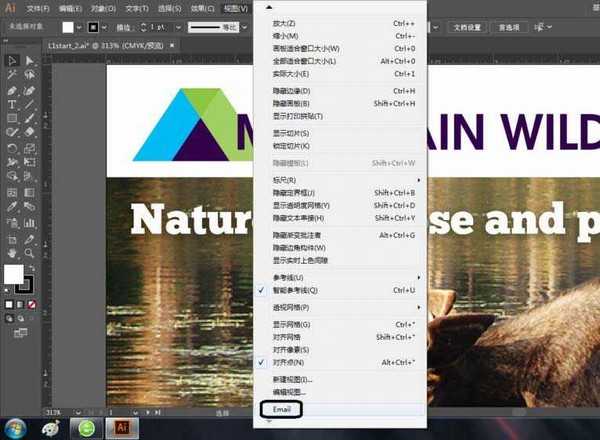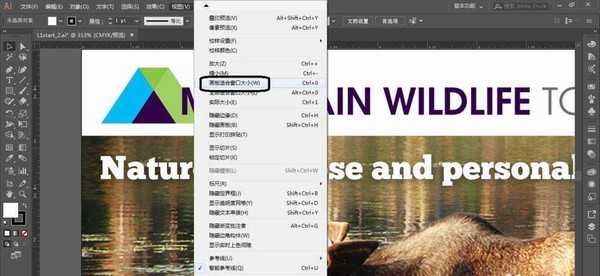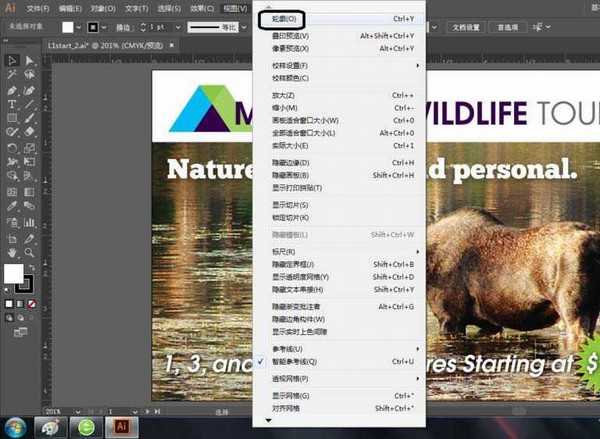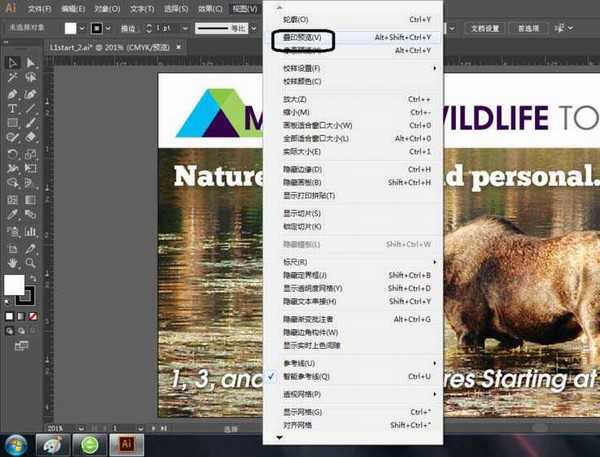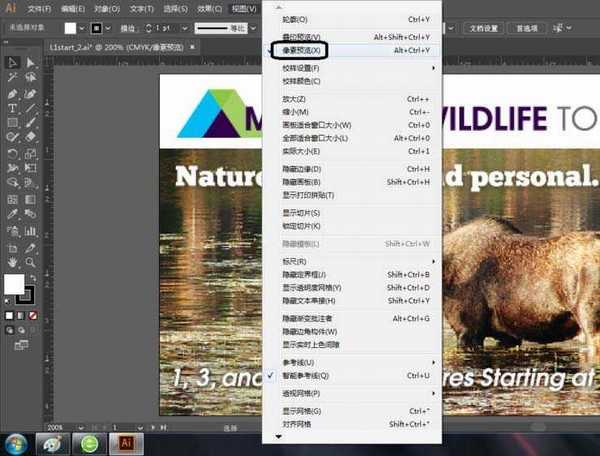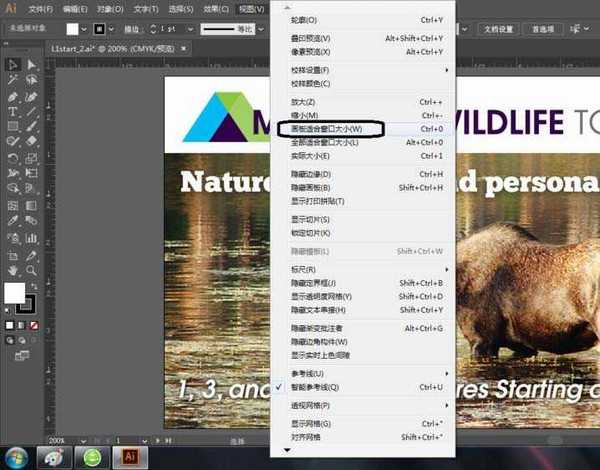ai经常处理大型文件或者复杂文件,为了节省时间,我们可以在文档中创建自定义视图,这将快速切换到待定区域和缩放比例。我们通过可建立要存储的视图菜单中的视图的新建视图并给视图命名来查看图稿,下面我们就来看看详细的教程。
- 软件名称:
- Adobe Illustrator CC 2018 (AI) 中文安装版 64位
- 软件大小:
- 2GB
- 更新时间:
- 2017-10-20立即下载
1、选择菜单中的【视图】-【Email】,放大图像的预置区域。
2、选择菜单【视图】-【画板适合窗口大小】。
3、选择菜单【视图】-【轮廓】。
4、选择菜单【视图】-【预览】,查看图稿的所有属性。
5、选择菜单【视图】-【叠印预览】,查看设置成叠印的线条或形状。
6、选择菜单【视图】-【像素预览】。再次选择菜单【视图】-【像素预览】,取消选择该预览。
7、选择菜单【视图】-【画板适合窗口大小】,以便看到整个现用画板。
以上就是ai快速查看图稿的教程,希望大家喜欢,请继续关注。
相关推荐:
AI视图的整体缩放快捷键怎么用?
AI自由变换工具中的透视该怎么使用?
AI怎么使用透视网格工具绘制三维图片?
标签:
ai,图稿,视图
免责声明:本站文章均来自网站采集或用户投稿,网站不提供任何软件下载或自行开发的软件!
如有用户或公司发现本站内容信息存在侵权行为,请邮件告知! 858582#qq.com
无争山庄资源网 Copyright www.whwtcm.com
暂无“ai怎么查看图稿? ai创建自定义视图的方法”评论...
更新日志
2025年01月10日
2025年01月10日
- 小骆驼-《草原狼2(蓝光CD)》[原抓WAV+CUE]
- 群星《欢迎来到我身边 电影原声专辑》[320K/MP3][105.02MB]
- 群星《欢迎来到我身边 电影原声专辑》[FLAC/分轨][480.9MB]
- 雷婷《梦里蓝天HQⅡ》 2023头版限量编号低速原抓[WAV+CUE][463M]
- 群星《2024好听新歌42》AI调整音效【WAV分轨】
- 王思雨-《思念陪着鸿雁飞》WAV
- 王思雨《喜马拉雅HQ》头版限量编号[WAV+CUE]
- 李健《无时无刻》[WAV+CUE][590M]
- 陈奕迅《酝酿》[WAV分轨][502M]
- 卓依婷《化蝶》2CD[WAV+CUE][1.1G]
- 群星《吉他王(黑胶CD)》[WAV+CUE]
- 齐秦《穿乐(穿越)》[WAV+CUE]
- 发烧珍品《数位CD音响测试-动向效果(九)》【WAV+CUE】
- 邝美云《邝美云精装歌集》[DSF][1.6G]
- 吕方《爱一回伤一回》[WAV+CUE][454M]